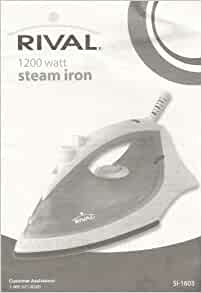ඕනෑම ධාවකයක ක්රියාකාරිත්වය අතරතුර, කාලයත් සමඟ විවිධ දෝෂ දක්නට ලැබේ. සමහරුන්ට කාර්යයට සරලව බාධා කළ හැකි නම්, අනෙක් අයට ධාවකය අක්රීය කිරීමට පවා හැකිය. වරින් වර තැටි පරිලෝකනය කිරීම රෙකමදාරු කරනු ලබන්නේ එබැවිනි. මෙමඟින් ගැටළු හඳුනාගෙන විසඳීමට පමණක් නොව, අවශ්ය දත්ත නියමිත වේලාවට විශ්වාසදායක මාධ්යයකින් පිටපත් කිරීමට ද ඉඩ සැලසේ.
දෝෂ සඳහා SDS පරීක්ෂා කිරීමට ක්රම
ඉතින්, අද අපි කතා කරන්නේ දෝෂ සඳහා ඔබේ SSD පරීක්ෂා කරන්නේ කෙසේද යන්න ගැන ය. අපට මෙය භෞතිකව කළ නොහැකි බැවින්, අපි විශේෂ උපයෝගීතා භාවිතා කර ධාවකය හඳුනා ගනිමු.
ක්රමය 1: CrystalDiskInfo උපයෝගීතාව භාවිතා කිරීම
දෝෂ සඳහා තැටිය පරීක්ෂා කිරීම සඳහා, නොමිලේ CrystalDiskInfo වැඩසටහන භාවිතා කරන්න. එය භාවිතා කිරීම තරමක් පහසු වන අතර ඒ සමඟම පද්ධතියේ සියලුම තැටිවල තත්වය පිළිබඳ තොරතුරු සම්පූර්ණයෙන්ම පෙන්වයි. යෙදුම ක්රියාත්මක කිරීම පමණක් ප්රමාණවත් වන අතර, අවශ්ය සියලු දත්ත අපට වහාම ලැබෙනු ඇත.

ධාවකය පිළිබඳ තොරතුරු එක්රැස් කිරීමට අමතරව, යෙදුම මඟින් S.M.A.R.T විශ්ලේෂණයක් සිදු කරනු ඇති අතර, එය SSD හි ක්රියාකාරිත්වය විනිශ්චය කිරීමට භාවිතා කළ හැකිය. සියල්ලට ම, මෙම විශ්ලේෂණයේ දී දර්ශක දුසිම් දෙකක් පමණ ඇත. CrystalDiskInfo මඟින් එක් එක් දර්ශකයේ වත්මන් අගය, නරකම සහ එළිපත්ත පෙන්වයි. එපමණක් නොව, දෙවැන්න යන්නෙන් අදහස් කරන්නේ තැටියේ දෝෂයක් ලෙස සැලකිය හැකි ගුණාංගයේ (හෝ දර්ශකයේ) අවම අගයයි. උදාහරණයක් ලෙස, වැනි දර්ශකයක් ගන්න "ඉතිරිව ඇති SSD සම්පත්". අපගේ නඩුවේදී, වර්තමාන හා නරකම අගය ඒකක 99 ක් වන අතර එහි සීමාව 10 කි. ඒ අනුව, එළිපත්ත අගය ළඟා වූ විට, ඔබේ state න රාජ්ය ධාවකය සඳහා ආදේශකයක් සෙවීමට කාලයයි.
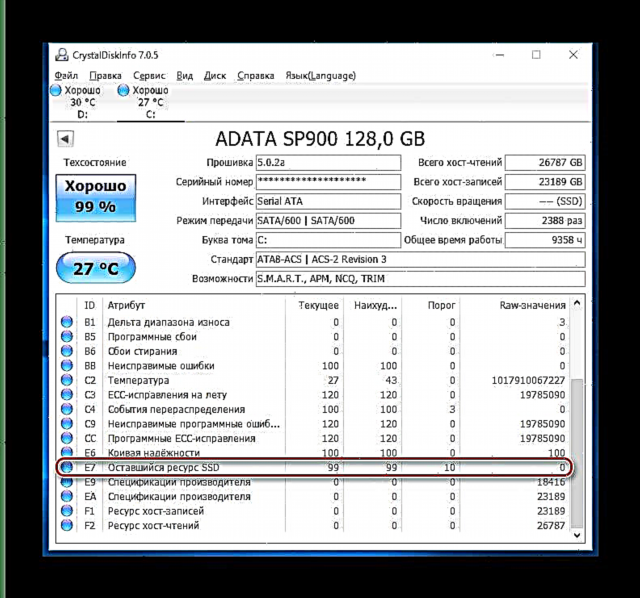
CrystalDiskInfo තැටි විශ්ලේෂණය අතරතුර මකාදැමීමේ දෝෂ, මෘදුකාංග දෝෂ හෝ බිඳ වැටීම් අනාවරණය කර ඇත්නම්, ඔබ ඔබේ SSD හි විශ්වසනීයත්වය ද සලකා බැලිය යුතුය.

පරීක්ෂණ ප්රති results ල මත පදනම්ව, උපයෝගීතාව තැටියේ තාක්ෂණික තත්ත්වය තක්සේරු කරයි. තවද, තක්සේරුව ප්රතිශත අනුව සහ ගුණාත්මකව ප්රකාශ වේ. ඉතින්, CrystalDiskInfo ඔබේ ධාවකය ලෙස ශ්රේණිගත කර ඇත්නම් හොඳයි, එවිට කරදර වීමට කිසිවක් නැත, නමුත් ඔබ ඇස්තමේන්තුවක් දුටුවහොත් කාංසාව, ඉක්මණින් ඔබ SSD අසමත් වනු ඇතැයි අපේක්ෂා කළ යුතුය.

ක්රමය 2: SSDLife උපයෝගීතාව භාවිතා කිරීම
SSDLife යනු තැටියක සෞඛ්යය, දෝෂ තිබීම සහ S.M.A.R.T විශ්ලේෂණයක් සිදු කිරීමට ඔබට ඉඩ සලසන තවත් මෙවලමකි. වැඩසටහනට සරල අතුරු මුහුණතක් ඇත, එබැවින් ආරම්භකයෙකුට පවා එය හඳුනාගත හැකිය.

SSDLife බාගන්න
පෙර උපයෝගීතාව මෙන්, එස්එස්ඩී ලයිෆ් දියත් කළ විගසම සී express ්රගාමී තැටි පරීක්ෂාවක් පවත්වා සියලු මූලික දත්ත ප්රදර්ශනය කරනු ඇත. මේ අනුව, දෝෂ සඳහා ධාවකය පරීක්ෂා කිරීම සඳහා, ඔබ යෙදුම ධාවනය කළ යුතුය.
වැඩසටහන් කවුළුව අංශ හතරකට බෙදිය හැකිය. පළමුවෙන්ම, තැටියේ තත්වය පෙන්වන ඉහළ කලාපය මෙන්ම දළ වශයෙන් සේවා කාලය පිළිබඳව අපි උනන්දු වෙමු.

දෙවන ප්රදේශයෙහි තැටිය පිළිබඳ තොරතුරු මෙන්ම ප්රතිශත අනුව තැටියේ තත්වය තක්සේරු කිරීම ද අඩංගු වේ.
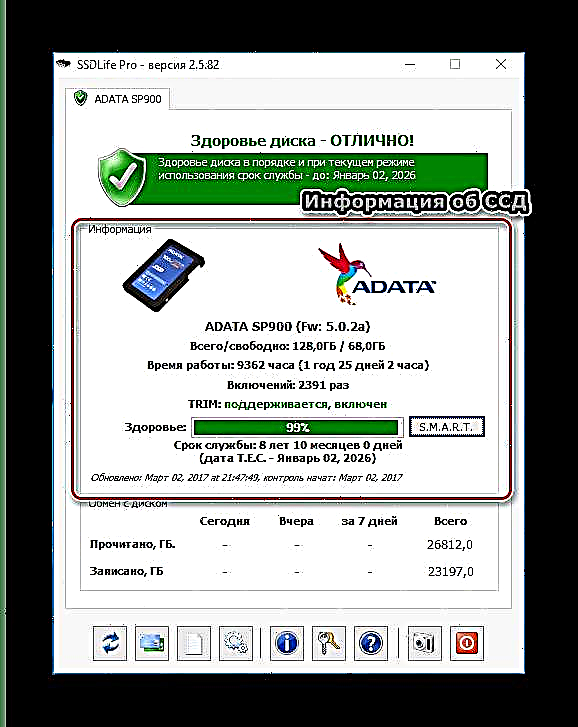
ධාවකයේ තත්වය පිළිබඳ වැඩි විස්තර ලබා ගැනීමට ඔබට අවශ්ය නම්, ක්ලික් කරන්න “එස්.එම්.ඒ.ආර්.ටී.” විශ්ලේෂණයේ ප්රති get ල ලබා ගන්න.
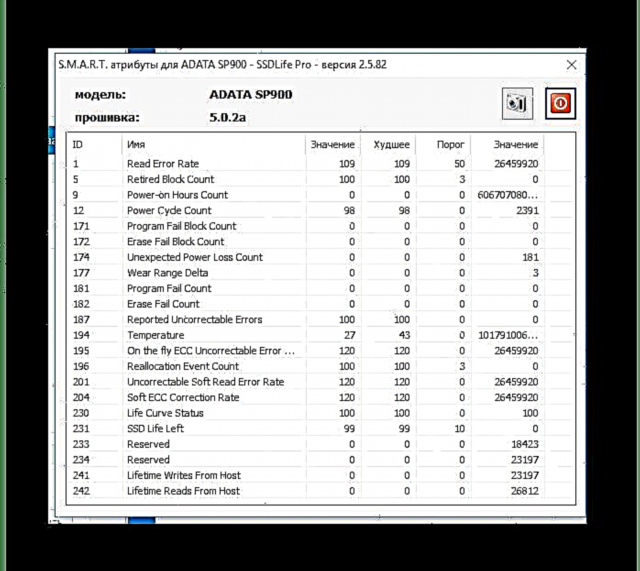
තෙවන ප්රදේශය වන්නේ තැටි හුවමාරු තොරතුරු ය. දත්ත කොපමණ ප්රමාණයක් ලියා හෝ කියවා ඇත්දැයි මෙහිදී ඔබට දැක ගත හැකිය. මෙම දත්ත තොරතුරු දැනගැනීම සඳහා පමණි.
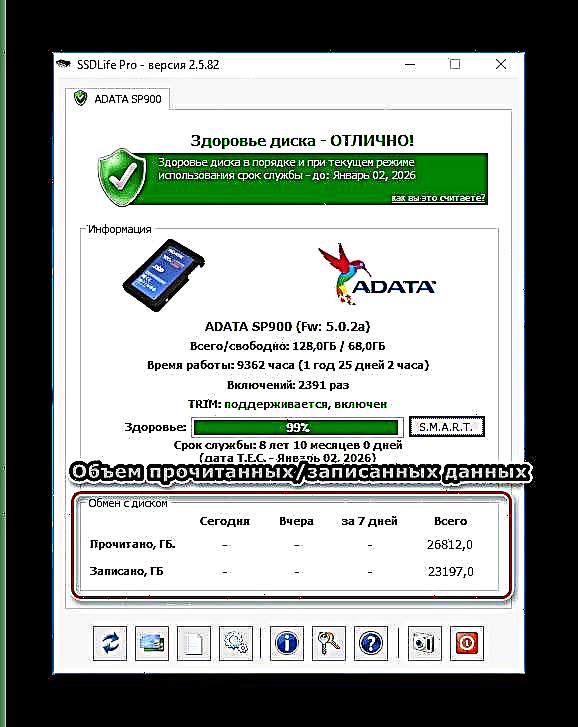
අවසාන වශයෙන්, සිව්වන ප්රදේශය යෙදුම් පාලන පැනලය වේ. මෙම පැනලය හරහා, ඔබට සැකසීම්, විමර්ශන තොරතුරු මෙන්ම ස්කෑන් නැවත ආරම්භ කළ හැකිය.
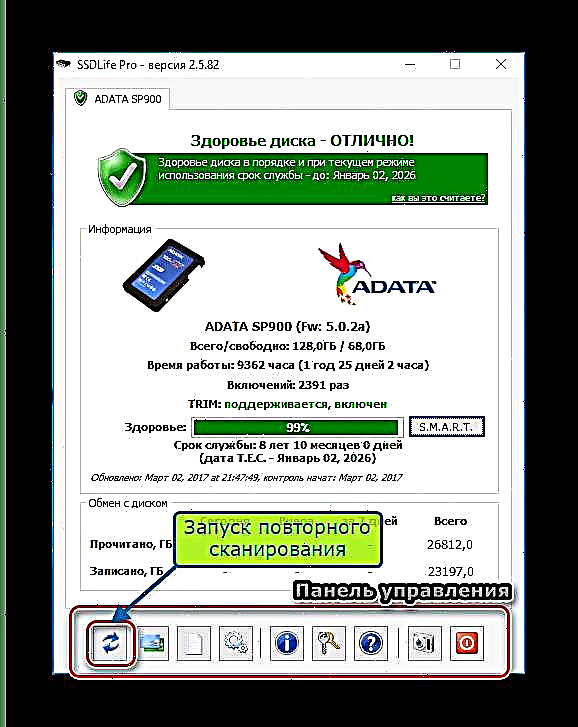
ක්රමය 3: දත්ත ජීවිතාරක්ෂක රෝග විනිශ්චය උපයෝගීතාව භාවිතා කිරීම
තවත් පරීක්ෂණ මෙවලමක් වන්නේ ඩේටා ලයිෆ්ගාර්ඩ් ඩයග්නොස්ටික් නමින් බටහිර ඩිජිටල් සංවර්ධනය කිරීමයි. මෙම මෙවලම WD ධාවකයන්ට පමණක් නොව අනෙකුත් නිෂ්පාදකයින්ටද සහාය වේ.

දත්ත ජීවිතාරක්ෂක රෝග නිර්ණය බාගන්න
දියත් කළ විගසම, යෙදුම මඟින් පද්ධතියේ ඇති සියලුම ධාවක හඳුනා ගන්නේද? ප්රති result ලය කුඩා වගුවකින් පෙන්වයි. ඉහත මෙවලම් මෙන් නොව, මෙය පෙන්වන්නේ තත්ව ඇස්තමේන්තුවක් පමණි.
වඩාත් සවිස්තරාත්මක ස්කෑන් සඳහා, අපේක්ෂිත තැටිය සමඟ පේළියේ වම් මූසික බොත්තම දෙවරක් ක්ලික් කර, අපේක්ෂිත පරීක්ෂණය (ඉක්මන් හෝ සවිස්තරාත්මක) තෝරාගෙන අවසානය තෙක් රැඳී සිටින්න.
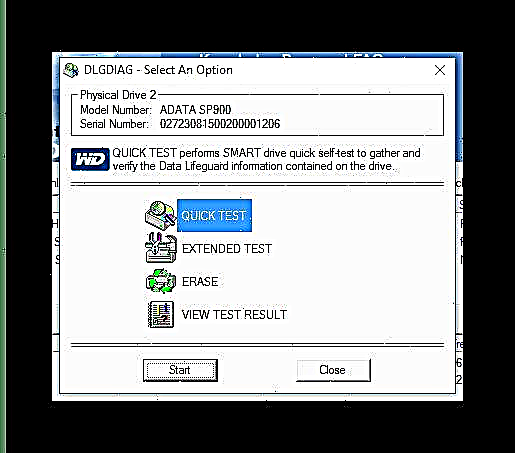
ඉන්පසු බොත්තම ක්ලික් කිරීමෙන් පරීක්ෂණ ප්රති .ල බලන්න? ඔබට ප්රති results ල දැක ගත හැකිය, එහිදී උපාංගය පිළිබඳ කෙටි තොරතුරු සහ තත්වය තක්සේරු කරනු ලැබේ.

නිගමනය
මේ අනුව, ඔබ ඔබේ එස්එස්ඩී ධාවකය හඳුනා ගැනීමට තීරණය කරන්නේ නම්, ඔබේ සේවාවේදී මෙවලම් විශාල ප්රමාණයක් ඇත. මෙහි සාකච්ඡා කර ඇති ඒවාට අමතරව, ධාවකය විශ්ලේෂණය කර ඕනෑම දෝෂයක් වාර්තා කළ හැකි වෙනත් යෙදුම් තිබේ.